Modifica di un riferimento di cella assoluto in un riferimento relativo in Microsoft Excel
I riferimenti di cella in Excel sono molto importanti In questo articolo impareremo la differenza tra riferimento di cella assoluto e riferimento di cella relativo in Excel e quindi impareremo come modificare un riferimento assoluto in un riferimento relativo o viceversa in Microsoft Excel 2010. Quando una formula è copiato, viene utilizzato un riferimento relativo. Il riferimento relativo di Excel è la distanza in righe e colonne tra il riferimento e la cella che contiene la formula.

Usiamo la scorciatoia di riferimento assoluto Excel tasto F4.
Facciamo un esempio per capire come possiamo cambiare il riferimento di cella relativo da riferimento di cella assoluto e assoluto a relativo.
Abbiamo dati nell’intervallo A4: F9 in cui la colonna A contiene le materie e l’intervallo B4: F9 contiene il punteggio degli studenti. La cella A1 contiene i voti totali. Dobbiamo calcolare la percentuale dei punteggi degli studenti.
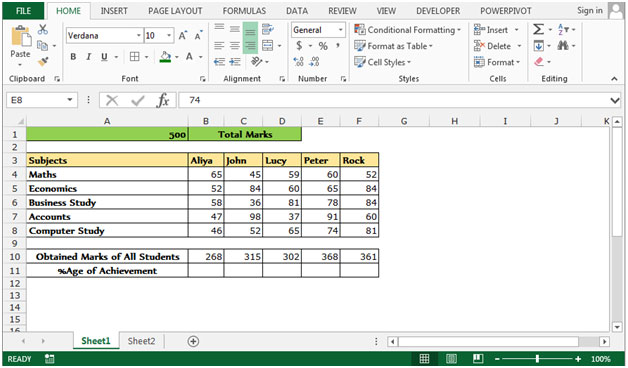
In questo caso, definiamo la cella A1 come riferimento assoluto.
Riferimento assoluto alla colonna e alla riga e Riferimento relativo alla colonna e alla riga
Segui i passaggi indicati di seguito: –
-
Scrivi la formula per restituire la% di età conseguita.
-
Seleziona la cella B11.
-
= B10 / $ A $ 1 (% età del conseguimento = voti ottenuti / voti totali).
-
In questo esempio, A1 è il nostro riferimento assoluto per tutti gli studenti.
-
E B11 è il nostro riferimento relativo.
-
Premendo il tasto F4, lo rendiamo (A1) riferimento assoluto.
-
Quando copiamo la stessa formula per restituire la percentuale di tutti gli studenti, quella volta tutti i riferimenti relativi verranno modificati ma il riferimento assoluto ($ A $ 1) non cambierà mai.
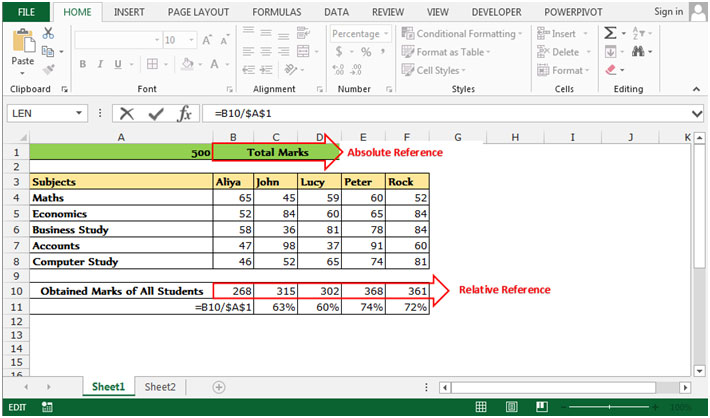
Questo è il modo in cui possiamo utilizzare i riferimenti assoluti e relativi riferimenti nelle nostre formule utilizzando il tasto F4 in Microsoft Excel 2010 e 2013.